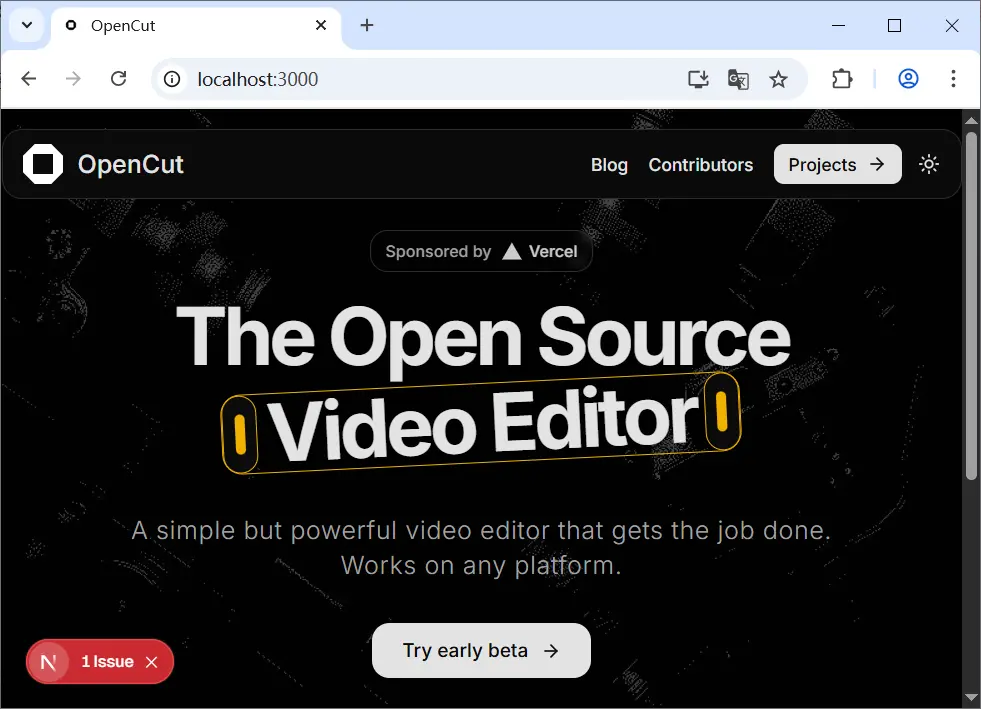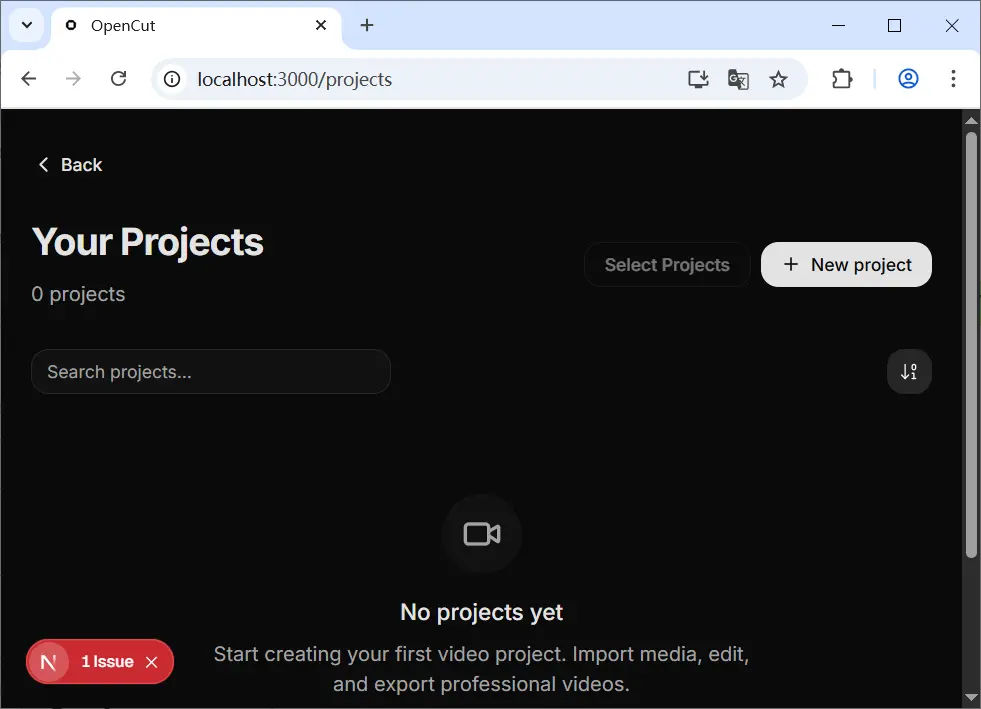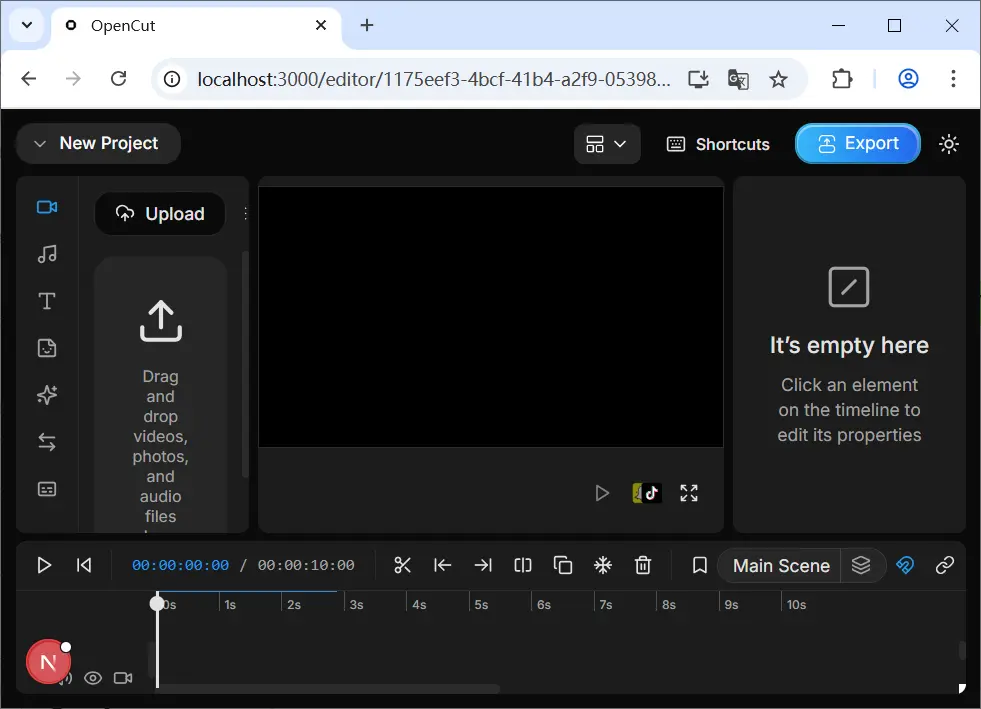《FFmpeg開發實戰:從零基礎到短視頻上線》一書的“第 12 章 FFmpeg的移動開發”介紹瞭如何使用FFmpeg在手機上剪輯視頻,方便開發者更好地開發類似剪映那樣的視頻剪輯軟件。那麼在桌面系統上還有一款國產的開源視頻編輯框架OpenCut,通過該框架可以更快地加工編輯視頻文件,下面就來介紹如何在桌面系統中使用OpenCut。
OpenCut是一款開源、跨平台的新興國產視頻剪輯工具,支持時間軸、多軌編輯、色彩校正等功能,並支持硬件加速,界面簡潔友好,特效資源庫豐富且免費。雖然OpenCut的視頻編輯操作用到了FFmpeg,但它基於Web服務,不論何時何地,只要能打開瀏覽器,就能使用OpenCut剪輯視頻。
OpenCut的官網地址為 https://opencut.net/ ,源碼託管地址為 https://github.com/OpenCut-app/OpenCut (星星數32k),國內鏡像地址是 https://gitee.com/mirrors_trending/OpenCut 。2025年7月10日,OpenCut被GitHub評為社區日榜最佳項目,可見該框架的源碼更新十分及時。
OpenCut採用Node.js開發,可在Node.js v18或更高版本上運行,詳細的編譯運行過程説明如下:
一、安裝Node.js
Node.js的官網為 https://nodejs.org/en/ ,下載頁面為 https://nodejs.org/en/download ,找到對應系統的Node.js安裝包,下載並安裝到桌面系統。
二、安裝Bun
除了安裝Node.js之外,還要安裝它的一體化工具Bun。打開桌面系統的命令行窗口,執行以下命令安裝bun:
npm install bun -g有關Windows系統的命令行操作説明可參考《FFmpeg開發實戰:從零基礎到短視頻上線》一書的“8.1 Windows環境編譯FFmpeg”。
三、啓動OpenCut
先解壓下載後的OpenCut源碼包,再打開桌面系統的命令行窗口,依次執行下列命令:
cd OpenCut源碼目錄
cd apps/web
copy .env.example .env.local
# 安裝FFmpeg等依賴包
bun install
# 啓動開發服務器
bun dev命令行回顯如下的啓動日誌,説明OpenCut的Web服務正常啓動:
$ next dev --turbopack
▲ Next.js 15.4.5 (Turbopack)
- Local: http://localhost:3000
- Network: http://192.168.2.145:3000
- Environments: .env.local
Starting...四、訪問OpenCut
打開瀏覽器,輸入OpenCut默認的Web地址 http://localhost:3000 ,打開OpenCut的歡迎頁面如下圖所示:
點擊頁面下方的“try early beta”按鈕,打開OpenCut的項目頁面如下圖所示:
點擊項目頁面右上角的“New Project”按鈕,打開OpenCut的編輯頁面如下圖所示:
編輯頁面左上角的Upload區域可上傳待編輯的視頻文件,接下來就能對視頻做各種編輯操作了。編輯完成後,點擊頁面右上角的Export按鈕,即可保存修改後的視頻文件。
更多詳細的FFmpeg開發知識參見《FFmpeg開發實戰:從零基礎到短視頻上線》一書。